4K TV Bildoptimierung: Perfekte Einstellungen für UHD-Qualität
Den Kauf eines 4K-Fernsehers zu tätigen, ist das eine, das beste Bildqualität daraus zu holen, ist das andere. Selbst die hochwertigsten Displays – von LG, Samsung, Sony bis hin zu Hisense – zeigen nicht automatisch ihr volles Potenzial direkt nach dem Auspacken. Das liegt daran, dass die Werkseinstellungen oft für die Helligkeit im Ausstellungsraum optimiert sind und nicht für Ihre Wohnzimmerbedingungen. Die Anpassung Ihrer 4K-Bildeinstellungen kann einen gewaltigen Unterschied darin ausmachen, wie Farben leuchten, Bewegungen fließen und Details auf dem Bildschirm erscheinen.
In diesem Leitfaden führen wir Sie durch die besten Bildeinstellungen für 4K-Fernseher, verstehen, was jede Einstellung bedeutet, und erkunden modell spezifische Empfehlungen für führende Marken.
Teil 1: Warum Bildeinstellungen für 4K-Fernseher wichtig sind
Die meisten Fernseher kommen mit Werkseinstellungen, die für Ausstellungsräume ausgelegt sind – übermäßig hell, gesättigt und scharf, um unter starkem Licht ins Auge zu fallen. Diese Einstellungen sind jedoch alles andere als ideal für Ihr Wohnzimmer.
Eine ordnungsgemäße Kalibrierung verbessert:
- Farbgenauigkeit - natürliche Hauttöne und lebensechte Farbtöne
- Kontrast und Tiefe - bessere Details in dunklen und hellen Szenen
- Bewegungsglätte - weniger Unschärfe in Sport- oder Actionfilmen
- Augenkomfort - reduzierte Belastung während langer Betrachtungssitzungen
Egal, ob Sie einen Netflix-Originalfilm, ein Live-Fußballspiel ansehen oder in 4K HDR spielen, die richtigen Anpassungen bringen das volle Potenzial Ihres Displays zur Geltung.
Teil 2: Die Grundlagen der 4K-Bildeinstellungen verstehen
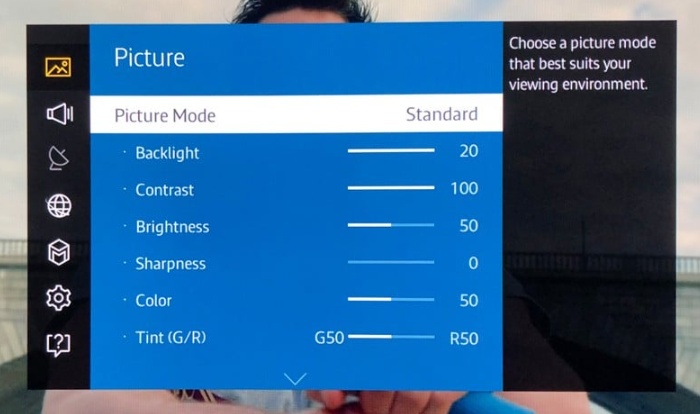
Bevor wir uns markenspezifischen Anpassungen widmen, ist es wichtig zu verstehen, was jede wichtige Einstellung bewirkt und wie sie Ihre Bildqualität beeinflusst.
- 1. Bildmodus:Wählen Sie "Cinema", "Movie" oder "Filmmaker Mode" für die genaueste Farbwiedergabe. Vermeiden Sie "Vivid" oder "Dynamic" – sie neigen dazu, Helligkeit und Kontrast zu übertreiben.
- 2. Helligkeit:Die Helligkeit steuert, wie hell oder dunkel der Bildschirm erscheint. Wenn sie zu hoch eingestellt ist, sehen dunkle Szenen ausgewaschen aus; zu niedrig, und Sie verlieren Schattendetails. Streben Sie ein ausgewogenes Niveau an, das sowohl Kontrast als auch Schwarztiefe bewahrt.
- 3. Kontrast:Der Kontrast bestimmt, wie deutlich die hellen und dunklen Bereiche eines Bildes sind. Ein hoher Kontrast bringt mehr visuelle Wirkung und Realismus ins Bild.
- 4. Schärfe:Entgegen der Intuition macht eine Erhöhung der Schärfe das Bild nicht immer klarer. Es kann unerwünschte Halos oder Rauschen hinzufügen. Bei 4K-Fernsehern ist es ideal, die Schärfe zwischen 0-20 % zu halten, um natürliche Details zu erzielen.
- 5. Bewegungsglättung:Auch "TruMotion", "MotionFlow" oder "Auto Motion Plus" genannt, reduziert diese Funktion die Unschärfe in schnellen Szenen, kann jedoch den "Seifenopern-Effekt" verursachen. Für Filme sollten Sie erwägen, es auszuschalten oder die Intensität zu verringern.
- 6. HDR (High Dynamic Range):Wenn Ihr 4K-Fernseher HDR10, Dolby Vision oder HLG unterstützt, stellen Sie sicher, dass der HDR-Modus aktiviert ist. HDR verbessert den Kontrast und den Farbbereich für ein kinoreiferes Erlebnis.
- 7. Farbtemperatur:Die meisten Fernseher sind standardmäßig auf "Cool" eingestellt, was dazu führen kann, dass Weiß blau erscheint. Wechseln Sie zu "Warm" oder "Warm 2" für realistischere Töne.
Teil 3: Beste Bildeinstellungen für beliebte 4K-TV-Marken
Die Feinabstimmung Ihres 4K-Fernsehers hängt von der Marke und dem Modell ab, da jeder Hersteller unterschiedliche Displaytechnologien und Verarbeitungssysteme verwendet. Nachfolgend finden Sie die besten Bildeinstellungen für 4K-Fernseher von führenden Marken wie LG, Samsung, Sony, Vizio, Hisense, TCL, Panasonic und Philips – jeweils optimiert für natürliche Farben und scharfen Kontrast.
1. Beste Bildeinstellungen für LG 4K TV (OLED, NanoCell, QNED)
Für LG 4K-Fernseher sollten Sie Modi priorisieren, die genaue Farb- und Kontrastkontrolle bieten.
- Empfohlener Modus: Cinema oder ISF Expert (Dunkler Raum)
- Helligkeit: 50
- Kontrast: 85
- Schärfe: 10-20
- Farbe: 50
- Farbtemperatur: Warm 2
- TruMotion: Aus für Filme; Smooth für Sport
- OLED Licht: 80 für dunkle Räume, 90-100 für helle Räume
- Tipp: "AI Picture Pro" kann Helligkeit und Klarheit verbessern, könnte jedoch die farbgetreue Wiedergabe verändern.
LG OLED- und NanoCell-Modelle glänzen bei tiefen Schwarztönen, daher verbessert eine leichte Absenkung der Helligkeit die Tiefenwahrnehmung in dunklen Räumen.
2. Beste Bildeinstellungen für Samsung 4K TV (QLED, Neo QLED, Crystal UHD)
Die fortschrittlichen Quantum Dot-Displays von Samsung funktionieren am besten mit ausgewogenen Farbtönen und kontrollierter Helligkeit. Passen Sie die lokale Dimmung und die HDR-Einstellungen an die Raumbeleuchtung an.
- Bildmodus: Movie
- Helligkeit: 45-50
- Kontrastverstärker: Niedrig oder Aus
- Schärfe: 10
- Farbton: Warm 2
- Lokale Dimmung: Hoch für besseren Kontrast
- Bewegungsklarheit: Automatisch für Sport
- HDR+ Modus: An
- Tipp: Deaktivieren Sie "Dynamischen Kontrast" für natürlichere Highlights und Schattendetails.
3. Beste Bildeinstellungen für Sony 4K TV (Bravia-Serie)
Sonys Bravia-Reihe glänzt mit ihrer Bildverarbeitung, sodass subtile Anpassungen einen großen Unterschied machen können.
- Bildmodus: Custom oder Cinema
- Helligkeit: 45
- Kontrast: 90
- Farbtemperatur: Expert 1
- Reality Creation: Automatisch
- Motionflow: True Cinema für Filme; Smooth für Sport
- Tipp: Aktivieren Sie den "Lichtsensor" für adaptive Helligkeitsregelung.
4. Beste Bildeinstellungen für Vizio 4K TV
Vizio-Fernseher sind ideal für kalibrierte Leistung mit tiefen Schwarztönen und kontrollierten Highlights.
- Bildmodus: Kalibriert oder Kalibriert Dunkel
- Hintergrundbeleuchtung: 70
- Helligkeit: 50
- Kontrast: 85
- Schärfe: 0-10
- Farbtemperatur: Warm
- Schwarzdetails: Aus
- Bewegungskontrolle: Aus
- Tipp: Deaktivieren Sie den "Umgebungslichtsensor" für eine konsistente Farbwiedergabe.
5. Beste Bildeinstellungen für Hisense 4K TVs (ULED, Roku, Google TV)
Hisense-Fernseher erfordern oft manuelle Anpassungen, um das Beste aus Kontrast und Ton herauszuholen.
- Bildmodus: Theater Nacht
- Helligkeit: 48
- Kontrast: 85
- Hintergrundbeleuchtung: 80
- Schärfe: 10
- Farbtemperatur: Warm
- Bewegungsverbesserung: Aus für Filme, Automatisch für Sport
- Tipp: Deaktivieren Sie "Aktiven Kontrast", um Flimmern und unnatürliche Schattierungen zu vermeiden.
6. Beste Bildeinstellungen für TCL 4K TV
TCLs 4K-Fernseher sind beliebt für ihre Erschwinglichkeit und anständige Kalibrierungsflexibilität.
- Bildmodus: Movie
- Helligkeit: 45
- Kontrast: 80
- Farbtemperatur: Warm
- Gamma: 2.2
- Tipp: Schalten Sie "Dynamische Farbe" und "Rauschunterdrückung" aus, um ein saubereres Bild zu erhalten.
7. Beste Bildeinstellungen für Panasonic 4K TV
Panasonic-Panels sind bekannt für ihre kinoreife Genauigkeit, ideal für Filmfans.
- Bildmodus: True Cinema
- Helligkeit: 50
- Kontrast: 90
- Schärfe: 10
- Farbtemperatur: Warm 2
- Tipp: Verwenden Sie die "Intelligent Frame Creation" auf Medium für eine flüssige, aber realistische Bewegung.
8. Beste Bildeinstellungen für Philips 4K TV (Ambilight-Modelle)
Philips' Ambilight-Fernseher bieten immersive visuelle Erlebnisse, wenn sie richtig kalibriert sind.
- Bildmodus: Movie
- Kontrast: 85
- Helligkeit: 50
- Schärfe: 5-10
- Farbtemperatur: Warm
- Tipp: Halten Sie die "Natürliche Bewegung" auf dem Minimum für realistische Bewegungen, insbesondere in Filmen.
Teil 4: So richten Sie Ihren 4K-TV für die beste Bildqualität ein
Wenn Sie Ihren Fernseher gerade ausgepackt haben oder ihn seit dem Kauf nicht angepasst haben, finden Sie hier einen einfachen Leitfaden:
- 1. Wählen Sie den Bildmodus:Wählen Sie "Cinema", "Movie" oder "Filmmaker" für das genaueste Farbprofil.
- 2. Passen Sie Helligkeit und Kontrast an:Verwenden Sie Testvideos von YouTube (suchen Sie nach "4K-TV-Kalibrierungsvideo"), um die Werte fein abzustimmen.
- 3. Schalten Sie die Bewegungsglättung aus:Für einen kinoreiferen Look deaktivieren Sie Bewegungseffekte.
- 4. Aktivieren Sie HDR und HDMI Deep Color:Stellen Sie sicher, dass Ihr HDMI-Anschluss 4K HDR-Wiedergabe unterstützt (normalerweise HDMI 2.0 oder 2.1).
- 5. Feinabstimmung der Schärfe:Halten Sie die Schärfe niedrig, um künstliche Kanten zu vermeiden.
- 6. Verwenden Sie Kalibrierungswerkzeuge:Apps wie Calman oder Spears & Munsil-Kalibrierungsdiscs können helfen, eine Referenzgenauigkeit zu erreichen.
Bonus: So verbessern und optimieren Sie die Videoqualität auf 4K
Selbst bei perfekten TV-Einstellungen kann Ihr Seherlebnis nur so gut sein wie Ihre Videoquelle. Wenn Ihre Clips in niedriger Auflösung aufgenommen, komprimiert oder unter schlechten Lichtverhältnissen gedreht wurden, werden sie die 4K-Fähigkeit Ihres Fernsehers nicht vollständig nutzen. Hier kommt HitPaw VikPea, ein professioneller, KI-gestützter Video-Enhancer, ins Spiel.
HitPaw VikPeaverwendet fortschrittliche KI-Algorithmen, um Videos hochzuskalieren, zu entblurren und zu verfeinern – und verwandelt Standard-Definition- oder 1080p-Material in echtes 4K-Klarheit. Es ist perfekt, um Filme, YouTube-Clips oder persönliche Videos zu verbessern, bevor Sie sie auf Ihrem 4K-Fernseher anzeigen.
Wichtige Funktionen von HitPaw VikPea zur 4K-Videoverbesserung
- KI 4K Video Hochskalierung: Konvertiert automatisch HD-Videos in scharfe 4K mit minimalem Rauschen.
- Rausch- und Körnungreduzierung: Entfernt visuelle Artefakte, während natürliche Details erhalten bleiben.
- Farbkorrektur: Verbessert die Lebendigkeit und den Kontrast für ein kinoreiferes Bild.
- Bildinterpolation: Sorgt für flüssige Bewegungen und verbessert die Wiedergabe auf hochaktualisierten Fernsehern.
- Batch-Verarbeitung: Verbessert mehrere Dateien gleichzeitig für einen schnelleren Arbeitsablauf.
- Plattformübergreifende Unterstützung: Verfügbar für sowohl Windows als auch macOS.
Durch die Kombination optimaler 4K-TV-Einstellungen mit HitPaw VikPea-Verbesserungen können Sie professionelle visuelle Darstellungen erzielen – hell, lebendig und messerscharf.
FAQ zu den besten Bildeinstellungen für 4K-Fernseher
Die besten Einstellungen beinhalten normalerweise die Verwendung des "Movie" oder "Cinema"-Modus, das Senken der Schärfe, das Anpassen der Helligkeit an Ihren Raum und das Ausschalten der Bewegungsglättung für realistische Visuals.
Aktivieren Sie HDR, verwenden Sie HDMI 2.1-Anschlüsse und kalibrieren Sie Helligkeit und Kontrast mit Testmustern oder Kalibrierungswerkzeugen.
Verwenden Sie den Cinema- oder ISF-Expert-Modus, mit Helligkeit 50, Kontrast 85 und Farbtemperatur Warm 2.
"Filmmaker Mode" oder "Cinema Mode" bietet die realistischste, farbgenaue Präsentation.
Fazit
Die besten Bildeinstellungen für Ihren 4K-Fernseher zu erhalten, stellt sicher, dass jeder Film und jede Show so aussieht, wie es der Regisseur beabsichtigt hat – scharf, natürlich und tief immersiv. Feinabstimmung Ihrer Helligkeit, Ihres Kontrasts und Ihrer Farbtemperatur gemäß Ihrem Raum und Ihrer TV-Marke.
Und wenn Ihre Quellvideos nicht wirklich 4K sind, können Tools wie HitPaw VikPea sie hochskalieren und optimieren, um den Fähigkeiten Ihres Displays zu entsprechen und Ihnen ein echtes Kinoerlebnis aus dem Komfort Ihres Zuhauses zu bieten.
Kommentar hinterlassen
Bewertung zu HitPaw-Artikeln erstellen








